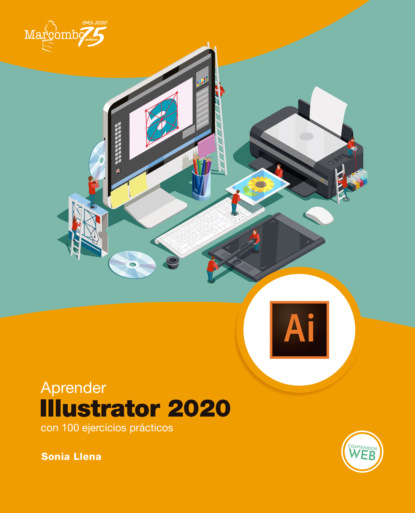- -
- 100%
- +
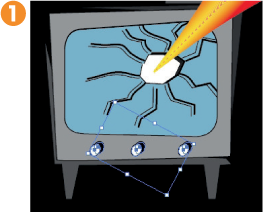
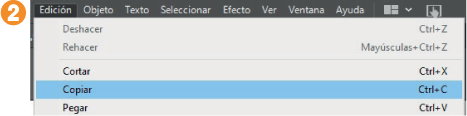
3. El objeto copiado se almacena en el portapapeles de su equipo y podrá ser pegado tanto en la misma ilustración como en otra distinta e incluso en otros documentos creados en otros programas compatibles (Photoshop, InDesign...). En esta ocasión, abra de nuevo el menú Edición y elija la opción Pegar o pulse la combinación de teclas Ctrl + V.
4. Por defecto, la copia del objeto seleccionado se sitúa en el centro de la ilustración. 3 Illustrator dispone de tres métodos de pegado: Pegar (el que hemos utilizado hace un momento), Pegar delante, que coloca la copia directamente delante del objeto seleccionado, y Pegar detrás, que la sitúa detrás. Una vez dispone de la copia en el centro del documento, usted debe ocuparse de desplazarla hasta el punto que desee. Para ello, ya sabe que puede, o bien utilizar la técnica de arrastre, o bien establecer parámetros de ubicación determinados en el panel Propiedades. 4 En este caso, arrástrelo hasta situarlo en la parte superior del televisor. 5 (Recuerde que puede utilizar las teclas de desplazamiento del teclado para situar el objeto en el punto exacto que necesite.)
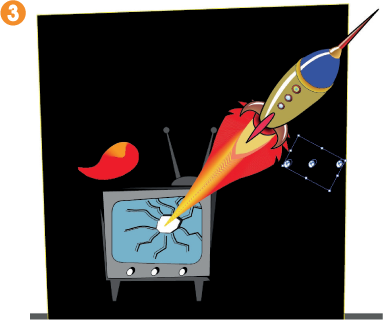
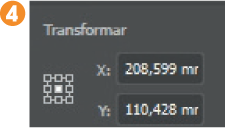
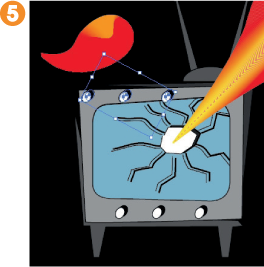
5. Ya contamos con una copia del objeto situada en una posición distinta al original. Lo que haremos a continuación será cambiar ligeramente el tamaño de la copia para comprobar que el elemento original no cambia. Para ello, en la sección Transformar del panel Propiedades, pulse el botón para mantener las proporciones al cambiar el tamaño e inserte, como ejemplo, el valor 30 en el campo An (correspondiente a la anchura del conjunto seleccionado) y pulse Retorno para confirmarlo. 6
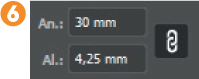
6. Efectivamente, la copia cambia de tamaño, pero el conjunto original no se altera. 7 Seguidamente, realizaremos un duplicado de los botones del televisor originales. Para ello, selecciónelos de nuevo, pulse la tecla Alt de su teclado y, sin soltarla, arrastre la forma hacia la derecha hasta colocar el duplicado ligeramente desplazado respecto al original. 8
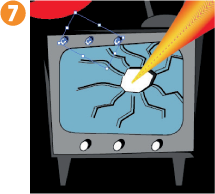
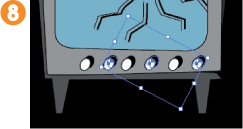
7. De esta forma tan sencilla y práctica hemos obtenido el duplicado del conjunto de botones. Sin embargo, no es la única manera de hacerlo. También puede utilizar capas para crear duplicados, aunque, como esos elementos serán tratados más adelante, no los mostraremos en este ejercicio. Por último, el comando Desplazamiento permite generar copias de un objeto situándolas a una distancia específica del original. Una aplicación muy común de este comando es la generación de figura concéntricas o de muchos duplicados de un objeto a una distancia regular entre ellos. Para poder comprobar esta aplicación, le instamos a que recupere la ilustración distorsion.ai que utilizamos en el ejercicio anterior y a que, en ella, seleccione uno de los dos cuadrados distorsionados.
8. Seguidamente, despliegue el menú Objeto, haga clic en Trazado y elija la opción Desplazamiento. En el cuadro Desplazamiento, deberá indicar los parámetros para el duplicado: el desplazamiento es la distancia entre los objetos generados, las uniones son el modo en que se mostrarán los vértices del objeto y el límite en ángulo es el modo con que se llevará a cabo la unión en los ángulos de la figura. Mantenga los parámetros predeterminados y acepte este cuadro para comprobar cómo se genera el duplicado del cuadrado seleccionado.
9. Para obtener más duplicados a la misma distancia, repita este proceso siempre con el último duplicado seleccionado. 9
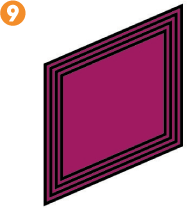
018
Agrupar, desagrupar y expandir
LOS OBJETOS INCLUIDOS EN UN DOCUMENTO de Illustrator son, por defecto, independientes. Sin embargo, en ocasiones, puede ocurrir que varios objetos estén relacionados y necesitemos modificarlos de la misma manera. En estos casos resulta interesante crear un grupo de objetos.
1. En este ejercicio conoceremos el modo de agrupar y desagrupar objetos. Seguiremos practicando con el archivo cohete.ai. En esta ilustración, pudimos comprobar que existen tres formas que se encuentran agrupadas: los tres botones del televisor. Para comprobarlo, con la herramienta Selección activa, pulse sobre uno de los botones (recuerde que el grupo de botones fue duplicado en la práctica anterior). 1
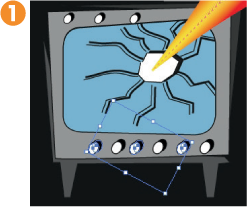
2. La edición conjunta es una de las principales ventajas de trabajar con grupos de objetos. Sin embargo, ahora imagine que desea tratar por separado cada uno de los elementos que forman este grupo. Para ello, previamente deberá desagruparlos. Esta acción, igual que la acción inversa, se puede llevar a cabo de distintas maneras: desde el menú Objeto, mediante el menú contextual del grupo o desde la sección Acciones rápidas del panel Propiedades. En este caso, pulse sobre el botón Desagrupar del mencionado panel. 2
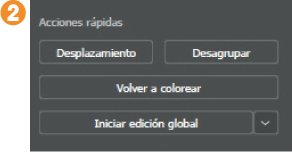
3. La acción es inmediata. Para comprobarlo, pulse en una zona libre del documento y, a continuación, seleccione uno de los botones que formaban parte del grupo. 3
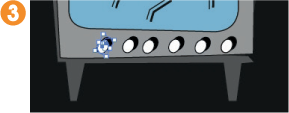
4. Efectivamente, ahora solo queda seleccionado el elemento indicado. De este modo, puede modificarlo de forma independiente con respecto al resto de elementos. Ahora supongamos que desea, por ejemplo, escalar toda la ilustración, reducir su tamaño. Si tuviéramos que actuar sobre cada uno de los objetos sería una gran pérdida de tiempo, ¿verdad? En estos casos, lo mejor es agruparlos. Para ello, debemos seleccionarlos todos a la vez. En este caso, despliegue el menú Seleccionar y elija el comando Todo en la mesa de trabajo activa. 4
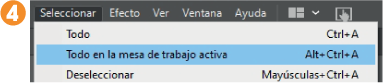
5. Cada uno de los elementos que forman la ilustración queda seleccionado y su conjunto aparece enmarcado de color rojo. Para agrupar el conjunto, despliegue el menú Objeto y pulse sobre el comando Agrupar. 5
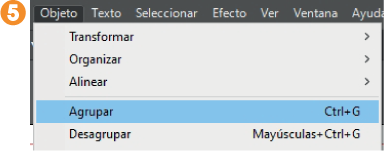
6. También podría haber utilizado el menú contextual o la combinación de teclas Ctrl + G. Ahora, la selección ha cambiado de color para indicar que se trata de un grupo. 6 Pulse fuera de la ilustración y, seguidamente, vuelva a pulsar sobre ella, en cualquier punto.
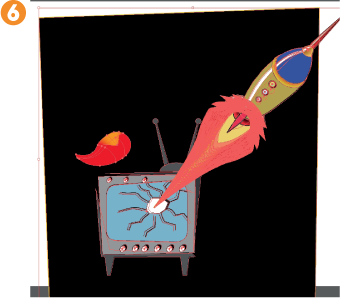
7. Para reducir el tamaño de toda la ilustración, utilice los tiradores situados en las esquinas manteniendo pulsada la tecla Mayúsculas o inserte un valor menor que el actual en los campos An o Al del panel Propiedades, manteniendo también las proporciones. Después, desplace mediante el arrastre todo el conjunto hasta centrarlo aproximadamente en la mesa de trabajo. Las tres figuras se han desplazado a la vez. Cuando ya no le interese mantener los objetos agrupados, puede desagruparlos. En este caso, y para poder seguir adelante con la práctica, haga clic con el botón derecho del ratón sobre el grupo y, en el menú contextual que se despliega, elija la opción Desagrupar.
8. Antes de terminar le mostraremos cómo expandir un objeto. El proceso de expansión permite dividir un objeto simple en los distintos objetos que componen su apariencia (relleno, trazo, etc.). Más adelante en este libro trataremos con detalle cada una de estas partes de la apariencia. En este caso, haga clic sobre el primero de los círculos que simulan las ventanas del cohete, despliegue el menú Objeto y elija la opción Expandir.
9. Aparece el cuadro de diálogo Expandir, en el cual debemos indicar los elementos que deseamos separar. 7 En este caso, vemos que el objeto dispone tanto de relleno como de trazo. La opción Malla de degradado, que se encuentra dentro de la sección Expandir degradado a, permite expandir los degradados a un único objeto de malla (este tipo de objetos serán tratados en exclusiva más adelante en este libro), mientras que la opción Especificar permite definir la tolerancia de los valores de color entre paradas de color. Mantenga las opciones predeterminadas y pulse el botón OK para proceder con la división.
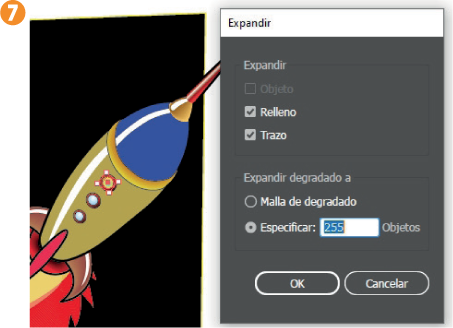
10. Compruebe en el panel Propiedades cómo ahora el objeto es tratado como un grupo. 8 Haga clic fuera de la selección para dar por terminado este ejercicio.
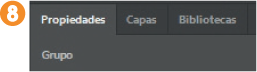
019
Alinear y organizar objetos
LAS OPCIONES DE ALINEACIÓN EN ILLUSTRATOR se utilizan para alinear o distribuir objetos seleccionados en un eje específico. Es posible utilizar los bordes de los objetos o los puntos de ancla como puntos de referencia para realizar la alineación con una selección, una mesa de trabajo o un objeto clave. Un objeto clave es un objeto concreto dentro de una selección de varios objetos. Por su parte, hablamos de organización de objetos para referirnos al orden de apilamiento, a cómo se muestran los objetos cuando se superponen.
1. Para llevar a cabo este ejercicio, y dado que todavía no le hemos mostrado como dibujar formas, le instamos a que utilice la ilustración denominada estrellas.ai, que encontrará entre el material adicional disponible con este libro. Se trata de una sencilla composición formada por cinco estrellas que nos servirá para entender los procesos de alineación en Illustrator. Cuando disponga del mencionado archivo abierto en el área de trabajo del programa, seleccione la estrella situada en la esquina superior derecha de la mesa de trabajo. 1
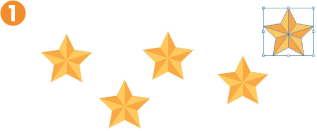
2. Con este objeto seleccionado, elegiremos los que servirán de referencia para la alineación. Pulse la tecla Mayúsculas y, sin soltarla, haga clic sobre el resto de estrellas de la ilustración. 2
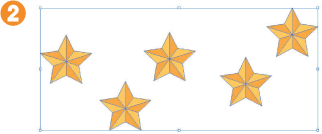
3. Ya sabe que la tecla Mayúsculas se utiliza para realizar selecciones múltiples. A continuación, haremos aparecer el panel Alinear, que contiene todas las opciones de alineación y distribución. Para ello, despliegue el menú Ventana y haga clic sobre el comando Alinear.
4. Nuestro objetivo es alinear los centros de las cinco estrellas y distribuirlas horizontalmente. Despliegue el comando Alinear con y compruebe que se encuentra activada la opción Alinear con selección. 3
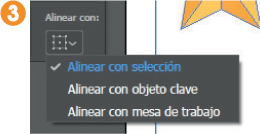
5. Continuamos en el panel Alinear. La primera fila de opciones corresponden, como puede comprobar, a las opciones de alineación. Es posible alinear objetos tanto vertical como horizontalmente. Los iconos que representan estas opciones son bastante gráficos. Pulse en el quinto icono del apartado Alinear, que corresponde a la opción Centrar horizontalmente. 4
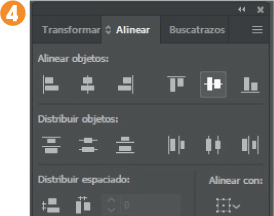
6. Los objetos seleccionados se han alineado horizontalmente tomando como referencia su centro. 5 Ahora los distribuiremos para que el espacio entre cada ellos sea el mismo (vea que, precisamente, dos de las estrellas han quedado incluso solapadas). En el panel Alinear, pulse sobre el quinto icono del apartado Distribuir objetos, que corresponde a la opción Distribuir al centro. 6

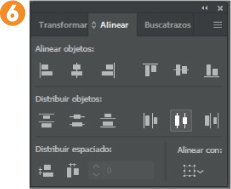
7. Ahora sí, la distribución de los objetos en la mesa de trabajo es perfecta. Los objetos se distribuyen correctamente. 7 Le recomendamos que pruebe con las distintas opciones, tanto de alineación como de distribución, para conseguir efectos distintos. Seguidamente, veremos brevemente en qué consiste la organización de objetos. Sin embargo, previamente, realice un duplicado de las cinco estrellas y colóquelas, mediante la técnica de arrastre, como puede ver en la imagen (aproximadamente) 8.
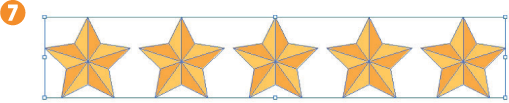
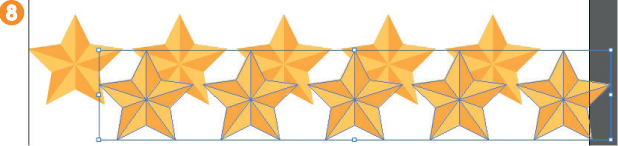
8. Illustrator organiza los objetos dibujados en sucesión. El orden en que los objetos se organizan determina el modo en que se visualizan en caso de superponerse. Gracias al comando Organizar, usted puede manipular este orden de apilamiento según sus necesidades. En nuestro dibujo, el grupo de estrellas duplicado se sitúa por delante del original, ya que es la última incorporación a la mesa de trabajo. Veamos cómo organizarlas de manera que queden detrás del grupo original. Con las cinco estrellas duplicadas seleccionadas, despliegue el menú Objeto, pulse en Organizar y elija la opción Enviar detrás.
9. Efectivamente, ahora las cinco estrellas se muestran por detrás del grupo original. 9 Quizá se esté preguntando cuál es la diferencia entre Enviar detrás y Hacia atrás. Se trata de una visualización del orden de apilamiento de los objetos: en el caso de que hubiera más de dos elementos superpuestos, la opción Hacia atrás hace retroceder al objeto una posición en el orden existente, mientras que la opción Enviar detrás lo coloca automáticamente al final de la pila de objetos. Ocurre lo mismo, pero de forma inversa, con las opciones Traer al frente y Hacia delante. Vamos a comprobarlo. Seleccione solo la cuarta estrella del grupo duplicado, pulse sobre ella con el botón derecho del ratón, haga clic sobre el comando Organizar y elija la opción Hacia delante.

10. El objeto no se mueve. Esto se debe a que en el conjunto de objetos existen otros por delante del seleccionado y, por tanto, no se moverá hasta que no sea su turno en el orden de apilamiento. Para saltar este orden, elija la opción Traer al frente.
Конец ознакомительного фрагмента.
Текст предоставлен ООО «ЛитРес».
Прочитайте эту книгу целиком, купив полную легальную версию на ЛитРес.
Безопасно оплатить книгу можно банковской картой Visa, MasterCard, Maestro, со счета мобильного телефона, с платежного терминала, в салоне МТС или Связной, через PayPal, WebMoney, Яндекс.Деньги, QIWI Кошелек, бонусными картами или другим удобным Вам способом.